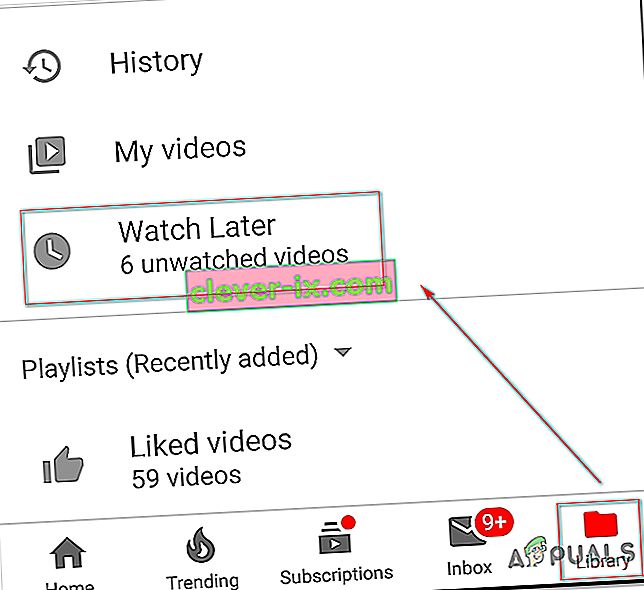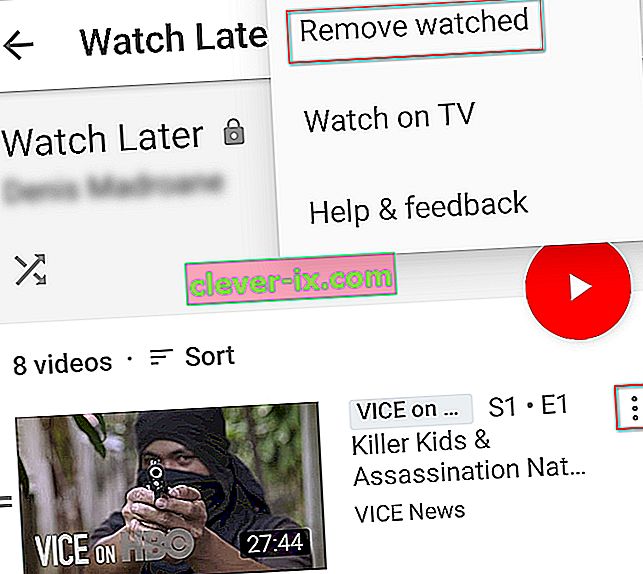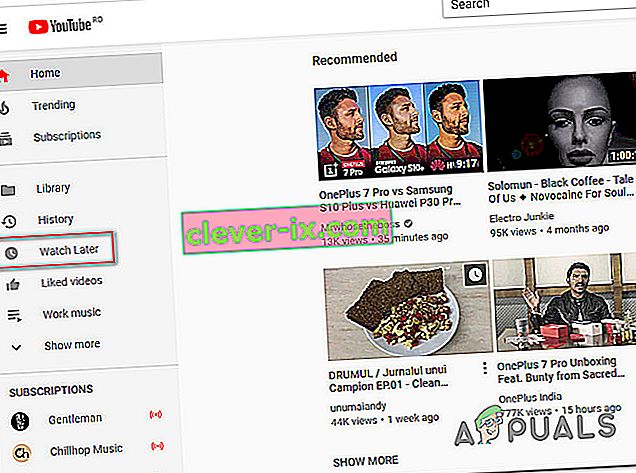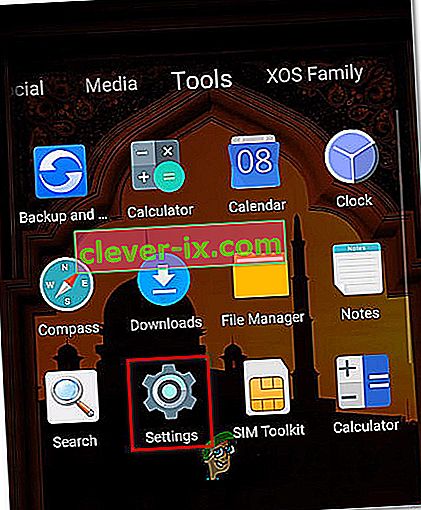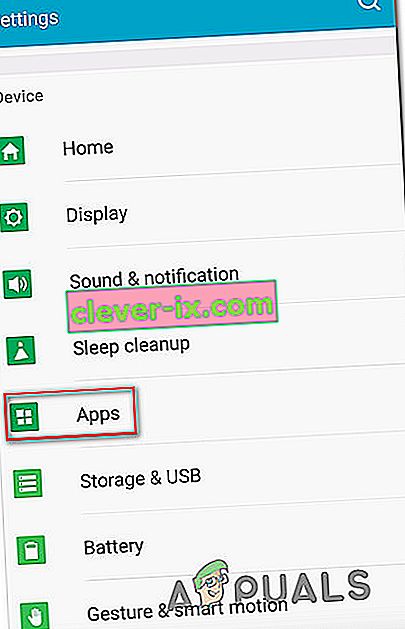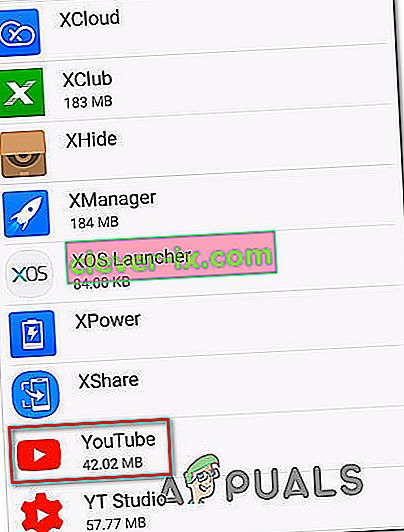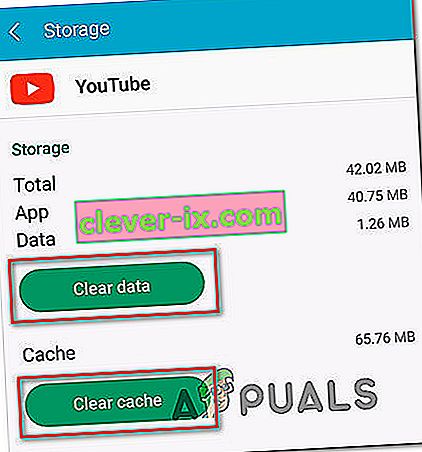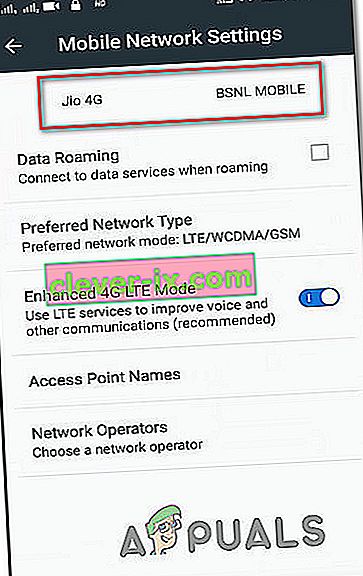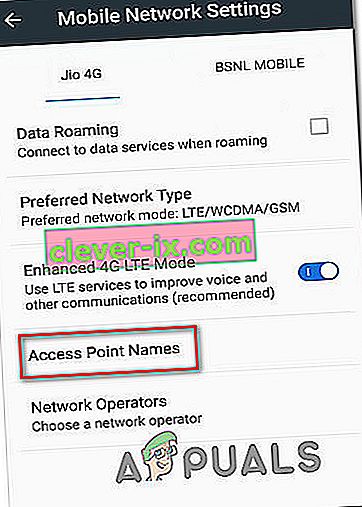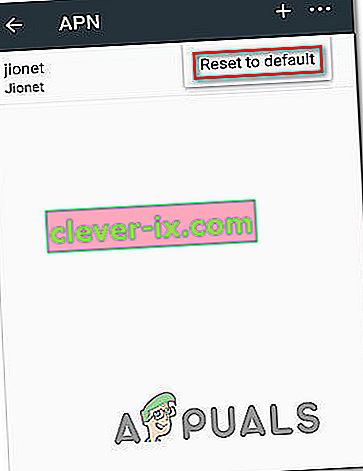Nogle brugere rapporterer, at de regelmæssigt ser fejlen " Der var et problem med netværket [503] ", mens de bruger Youtube-webappen på Windows, Android og iOS. I de fleste tilfælde rapporterer berørte brugere, at fejlen opstår, når de klikker på en video fra listen Se senere. Hvad der er mærkeligt ved dette problem er det faktum, at hvis brugeren forsøger at se den samme video fra almindelig søgning, spiller den typisk fint uden nogen fejlmeddelelse. Når denne fejl opstår, indlæser YouTube-appen ikke kommentarer og beskrivelser for berørte videoer.

Hvad forårsager fejlen 'Der var et problem med netværket [503]'?
Vi undersøgte dette særlige problem ved at se på forskellige brugerrapporter og de reparationsstrategier, der ofte bruges til at rette fejlen. Der var et problem med netværksfejl [503] .
Når vi ser på statuskoden, kan vi fastslå, at dette er et serverproblem, der typisk vises, når webstedets server ikke kan nås (af en eller anden grund). Det vides at ske med en række browsere og operativsystemer på både smartphones og stationære enheder.
I de fleste tilfælde ender ender med, at stikket skyldes en eller anden form. Baseret på vores undersøgelser er der flere forskellige synder, der har potentialet til at udløse dette særlige problem:
- Forbindelsestimeout - Det vides, at en forbindelsestimeout forekommer i tilfælde, hvor APN-indstillingerne er blevet ændret fra deres standardværdier. Dette kan ende med at forårsage nogle uoverensstemmelser i, hvordan enheden er i stand til at få adgang til data fra andre servere. Hvis dette scenarie er anvendeligt, skal du være i stand til at løse problemet ved at nulstille navne på adgangspunktet til standardværdierne.
- Korrupte cachelagrede data - Dette er en af de mest almindelige udløsere på Android-enheder, når det kommer til denne særlige fejlkode. Som det viser sig, vil visse Android-builds udløse dette særlige problem, hvis cache-datamappen bliver beskadiget. I dette tilfælde kan du løse problemet ved at rydde cachedataene.
- Serveren er for optaget eller undergår vedligeholdelse - Det er også muligt, at problemet er på serversiden: Enten planlagt vedligeholdelse eller en uventet afbrydelsesperiode, der påvirker dit område. I dette tilfælde har du ikke nogen reparationsstrategi til rådighed bortset fra regelmæssigt at kontrollere status på Youtube-servere.
- Afspilningsliste-køen er for lang - Det er også muligt, at dette særlige problem opstår, fordi appen forsøger at indlæse den afspilningslistekø, der indlæses, når du spiller en afspilningsliste, men det ender med at mislykkes, fordi afspilningslisten er for lang. Dette sker typisk i tilfælde, hvor listen Se senere har over tusind forskellige videoer. I dette tilfælde kan du løse problemet ved at slette nok videoer, indtil du rammer 3-tallet.
Metode 1: Bekræftelse af status for Google-servere
Før du går ned til de andre metoder nedenfor og starter fejlfinding af problemet med flere reparationsstrategier, som andre brugere har fundet nyttige, er det vigtigt at sikre, at problemet ikke ligger uden for din kontrol.
Youtube-servere har ry for at være pålidelige, men det betyder ikke, at de ikke har vedligeholdelsesperioder fra tid til anden. Bare sidste år led YouTube et stort udfald, og fejlen [503] var øverst på listen, når det kommer til brugerrapporter.
For at sikre, at problemet ikke er helt på serversiden, skal du tage et par sekunder på at besøge websteder som DownDetector eller Outage for at kontrollere, om andre brugere som dig også også støder på det samme problem.

Et andet godt sted at se er Youtube's officielle Twitter-konto. De har en vane med at sende enhver form for planlagt vedligeholdelse eller et større strømafbrydelse, som de måske står over for.

Hvis du har bekræftet, og der ikke er nogen større begivenhed, der kan udløse fejlen Der var et problem med netværk [503] , skal du gå ned til den næste metode nedenfor for at få nogle fejlfindingsvejledninger.
Metode 2: Sletning af videoer fra listen Se senere
I de fleste tilfælde opstod der et problem med netværks [503] -fejl, der opstår hos brugere, der har tilføjet en masse videoer til listen Se senere . Selvom der ikke er nogen officiel forklaring på, hvorfor denne metode er effektiv, har flere brugere rapporteret, at de formåede at løse problemet, efter at de slettede alle videoer, som de tidligere tilføjede til listen Se senere.
Når de gjorde dette og genstartede applikationen, udløste eventuelle nye videoer, som de tilføjede til listen Se senere, ikke Der var et problem med netværksfejl [503] . Dette synes at antyde, at Googles platform lider af en tilbagevendende, men det kan ende med at forårsage dette problem.
Her er et par hurtige guider til sletning af videoer fra listen Se senere. Den ene er til stationære enheder (PC og Mac) og den ene er til mobile enheder (Android og iOS). Følg den vejledning, der gælder for den type enhed, du bruger.
Sletning af videoer fra listen Se senere på Android:
- Åbn YouTube-appen på din startskærm.
- Når du er inde i YouTube-appen, skal du bruge den vandrette menu nederst på skærmen til at vælge Bibliotek.
- Derefter fra biblioteksmenuen , fanen Se senere for at få adgang til den menu, vi leder efter.
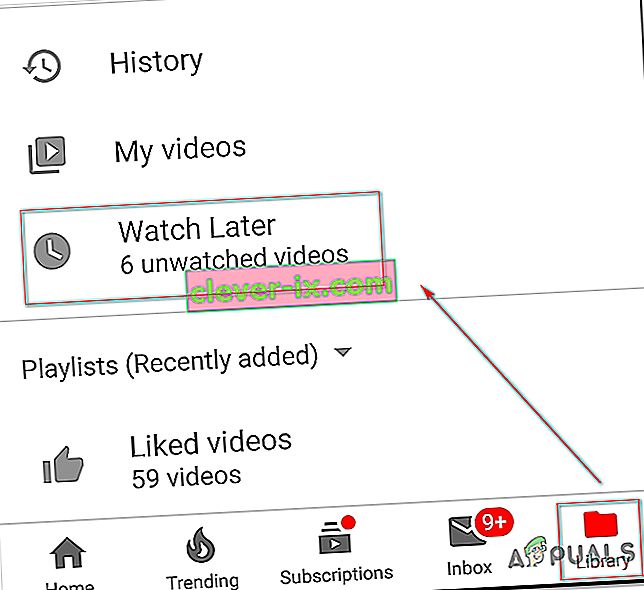
- Når du kommer ind i menuen Se senere, skal du blot trykke på handlingsknappen, der er knyttet til hver video, og trykke på Fjern fra Se senere .
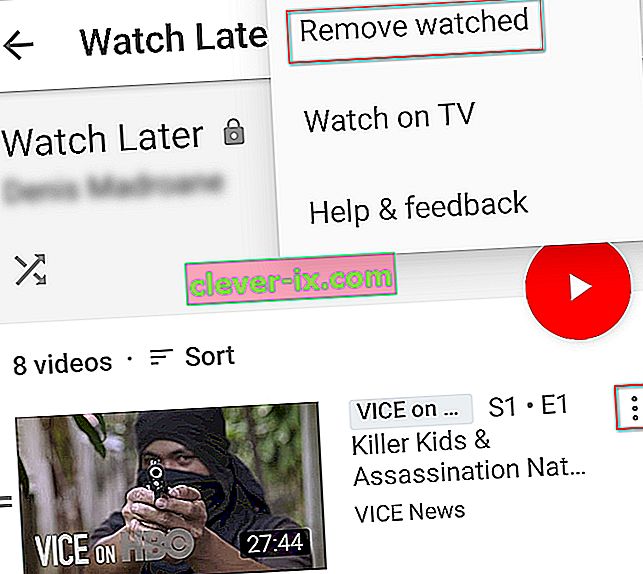
Bemærk: Hvis du har mange videoer på denne liste, ville en endnu bedre tilgang være at trykke på handlingsknappen i øverste højre hjørne og vælge Fjern set . Denne mulighed fjerner hver eneste video, som du tidligere har føjet til mappen Se senere, hvilket sparer dig meget tid.
- Genstart YouTube-appen, tilføj en ny video til listen Se senere , og se om du er i stand til at afspille den uden at støde på Der var et problem med netværksfejl [503] .
Sletning af videoer fra listen Se senere på pc:
- Åbn din standardbrowser, og besøg Youtube-webappen ( her ).
- Klik på handlingsknappen til højre for at få det lodrette sidebjælke frem.
- Klik på Se senere fra sektionen Bibliotek i menuen.
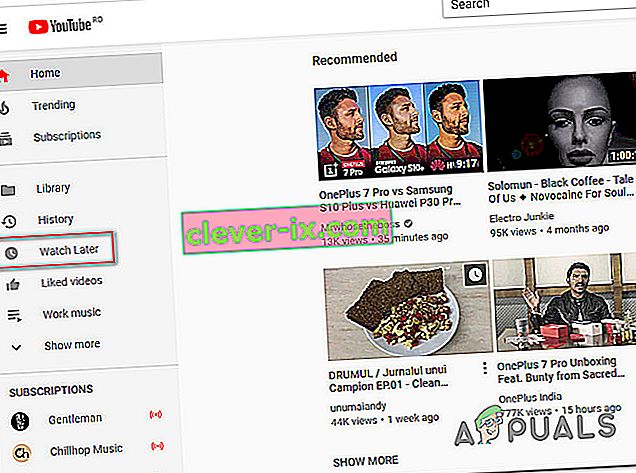
- Når du først er på listen Se senere , skal du klikke på handlingsknappen (ikon med tre prikker), der er knyttet til hver video, og klikke på Fjern fra Se senere . Gør dette med hver video i sektionen Se senere , indtil listen er ryddet fuldstændigt.
- Føj en ny video til listen Se senere, og se om der var en fejl med netværksfejl [503] , når du forsøger at afspille den.
Hvis du stadig får den samme fejlkode, selv efter at have fulgt metoden ovenfor, skal du gå ned til den næste metode nedenfor.
Metode 3: Rydning af Youtube's cachedata (hvis relevant)
Som det viser sig, kan dette særlige problem også være klientsiden på Android-enheder. Der er mange brugerrapporter, der stødte på Der var et problem med netværksfejl [503] og formåede at rette det ved at rydde Youtube's apps cache og data.
Denne løsning bekræftes at være effektiv på både nyere Android-versioner og ældre builds. Her er en hurtig vejledning til, hvordan du rydder Youtube's Cache-data:
- Fra din Hjem trykker du på Indstillinger ikonet.
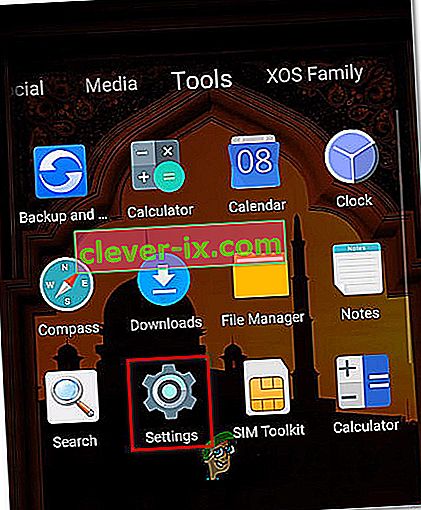
- Fra hovedskærmen Indstillinger skal du trykke på Apps.
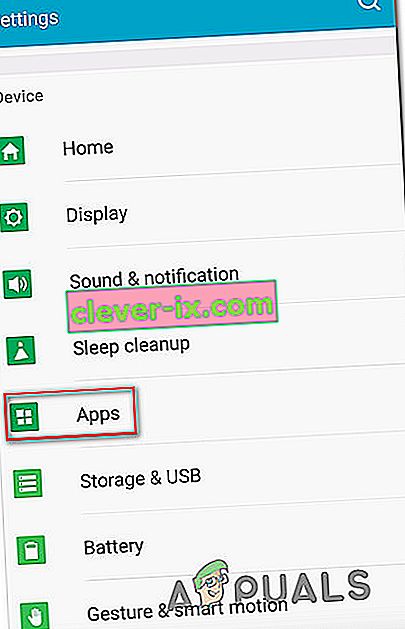
- Når du er inde på Apps- skærmen, skal du rulle ned gennem listen over apps, indtil du finder YouTube. Når du ser det, skal du trykke på det en gang.
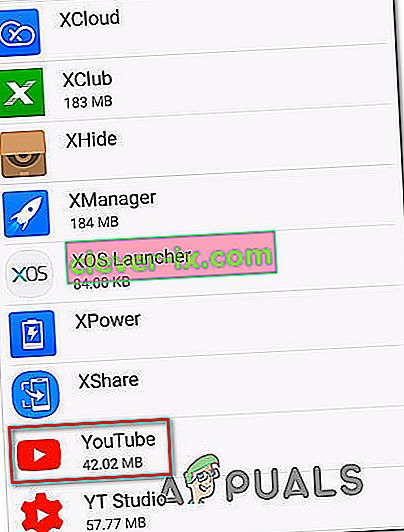
- Når du er inde i Youtube App Info , skal du trykke på Opbevaring. Inde i menuen Opbevaring skal du trykke på Ryd data og bekræfte.
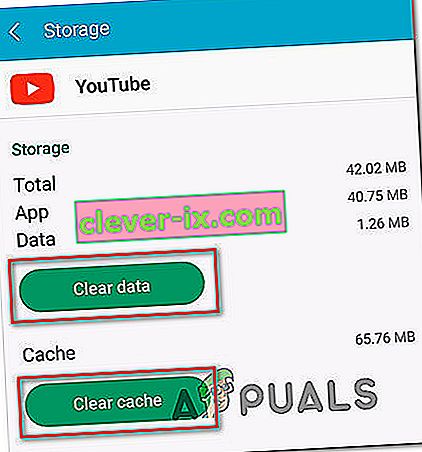
- Når processen er afsluttet, skal du trykke på Ryd cache og bekræfte.
- Genstart Youtube-appen og se om problemet nu er løst.
Hvis du stadig støder på fejlen Der var et problem med netværket [503] , skal du gå ned til næste metode nedenfor.
Metode 4: Nulstilling af APN-indstillinger til standard (hvis relevant)
Flere Android-brugere har rapporteret, at de formåede at løse Der var et problem med netværksfejl [503] ved at nulstille navne på adgangspunktet til standardværdierne. Efter at have gjort det og genstartet deres enhed, har nogle berørte brugere rapporteret, at Der var et problem med netværksfejl [503] ikke længere optrådte.
Denne løsning bekræftes, at den fungerer på Android KitKat, Lolipop, Marshmallow og Nougat.
Her er en hurtig guide til nulstilling af APN (Access Point Names) på en Android-enhed:
- Åbn menuen Indstillinger på din startskærm . Inde i menuen Indstillinger skal du trykke på Mobildata og derefter vælge din aktive dataforbindelse.
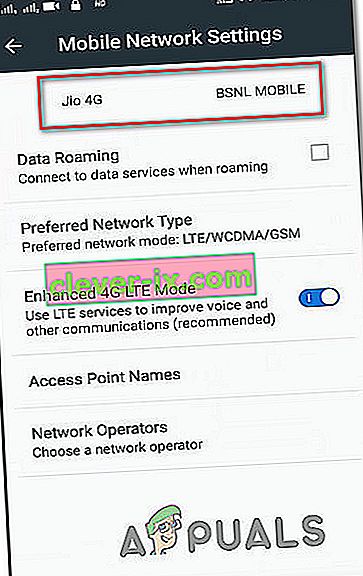
- Når den aktive dataforbindelse er aktiv, skal du trykke på Navne på adgangspunkter .
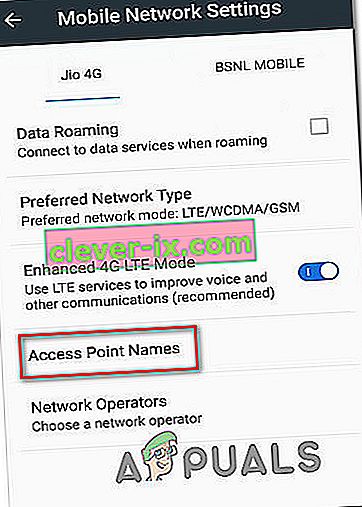
- Inde i dine APN-indstillinger skal du klikke på handlingsknappen (ikon med tre prikker) og trykke på Nulstil til standard .
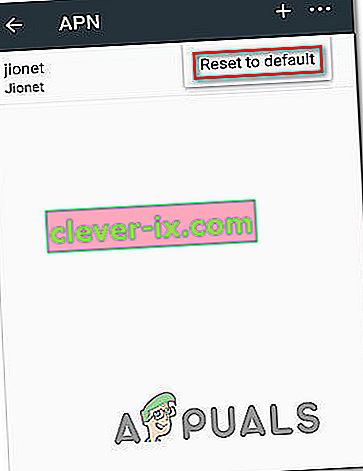
- Genstart din Android-enhed, og se om problemet er løst ved næste systemstart.